奇想短編集『そののちの世界』の第三話として予定している『可愛くてしかたがない!』の主役は猫です。表紙のために猫のCGを制作し始めました。
まだまだ途中ですが、適宜、状況をアップしたいと思います。
第一段階はフリーのCG彫刻ソフト Sculptris で形を作ります。ソフトを起動すると、こんな球体が現れます。Blender ではキューブですが、彫刻ソフトの場合はこんな球体が多いです。球体からだとキャラクターの頭などが作りやすいんですよ。
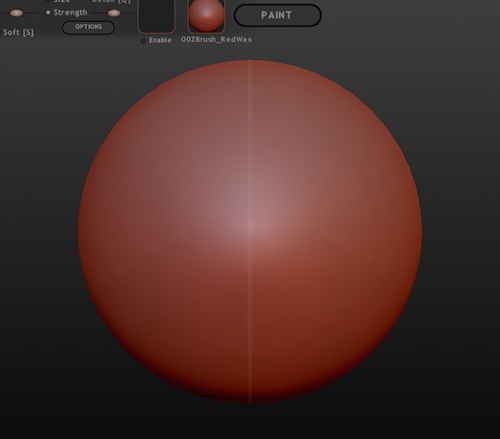
途中のスクリーンショットを撮っておかなかったのですが、Sculptris ではこの辺りまでざっくり作り込みました。ざっと二時間ほどでしょうか。今一つ猫っぽくないですね…。

全体の大きさや位置を調整するために、一旦 obj で書き出して、Blender にインポートします。
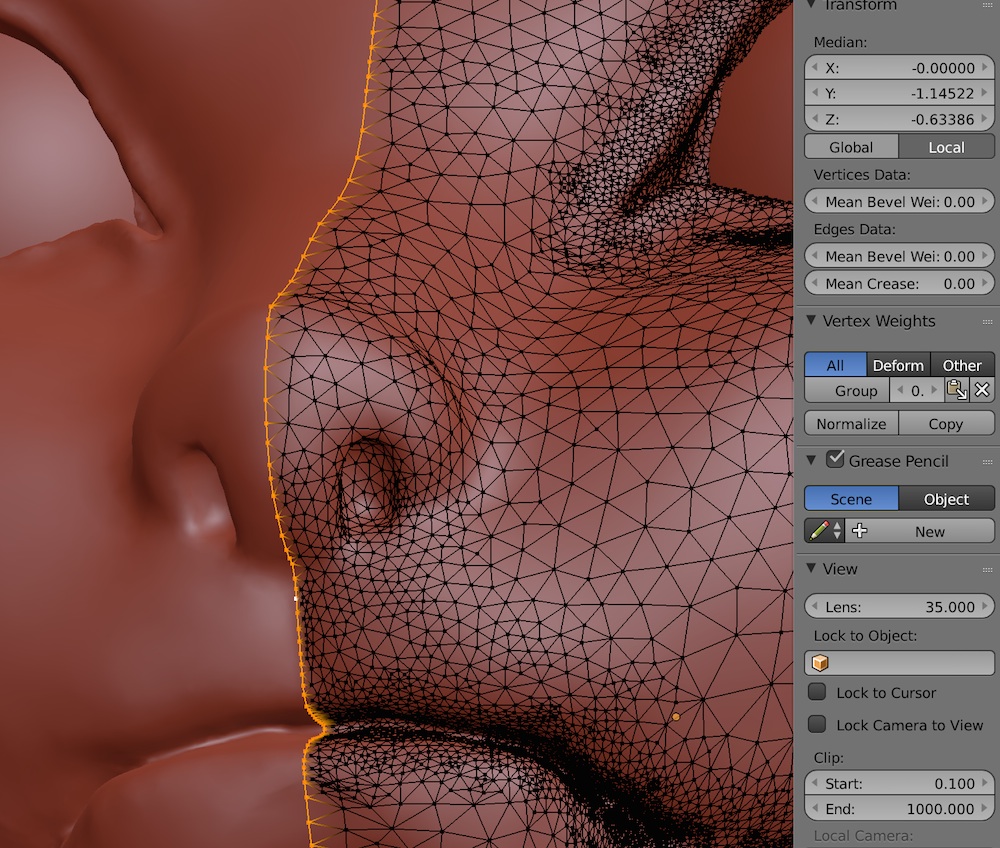
編集モードで左半分(X軸のマイナス側)を完全に削除し、Mirrorモディファイヤで左右対称に編集できるようにします。いきなり Sculpt モードにしてX軸対象にしてもいいのですが、そうするとScultprisから Blender にせっかく持ってきた意味があまりありません。
こうして下ごしらえすれば、編集モードで頂点をずらしたり部分で拡大縮小したり出来るため、Sculptris で行うより効率良く全体のバランスを取れるのです。
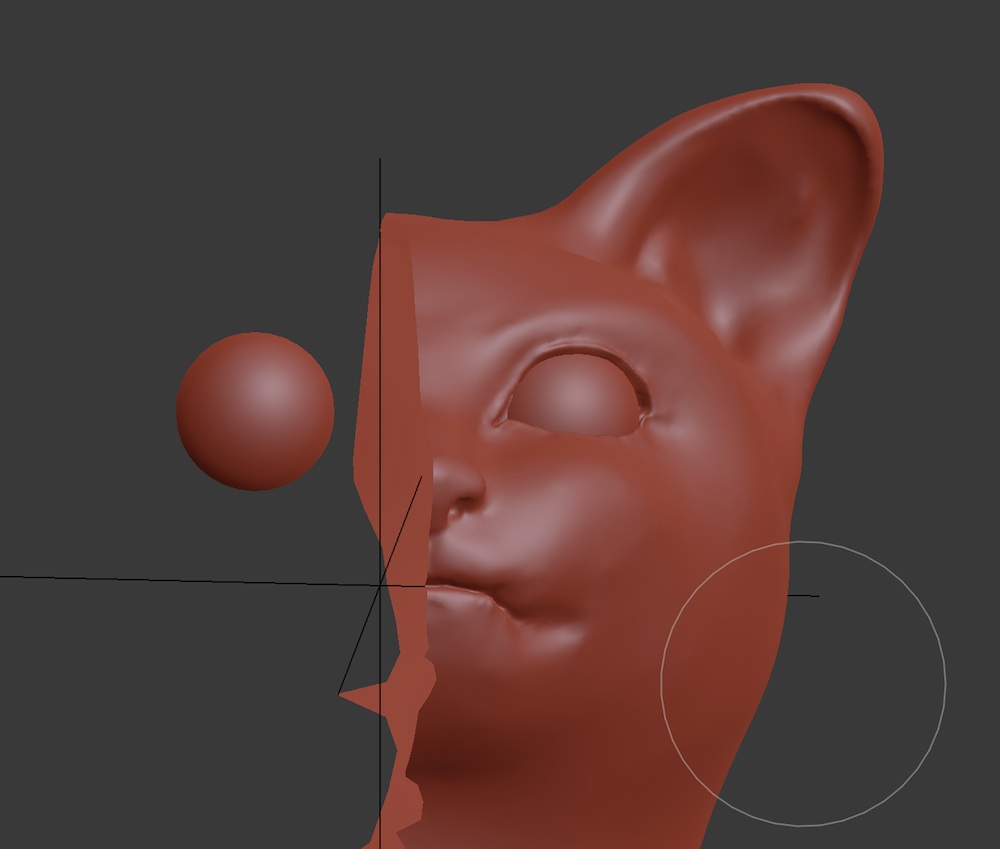
Sculpt ツールバーにあるDynatopo 機能をオンにすれば、 Sculptris と同じようにメッシュを増やしたり減らしたりしながら彫り込んでいけます。ただし、Mirror がかかった状態でDynatopoをオンにすると、Sculpt 時には図のように Mirror 側が非表示になります。しかも、Mirrorのセンター付近を編集すると、センターがずれて隙間が空いてしまうので、注意が必要です。
間が空いてしまったら、一つ上の図のようにMirror センターのエッジをぐるりと選択(編集モードで Alt + クリック)し、X軸方向に0縮小をかけてから、プロパティのTransformでX Locationを0と数値入力します。これで、Mirror軸の隙間がぴったり埋まります。
さて、Blenderに持ってきてからかれこれ1時間。何だか人間ぽくなってしまったかな…。でも、最後は毛も髭も生やす予定なので、気にせず先へ進みます。

次は毛を生やすための準備、ウェイト・ペイントを行います。毛のないところは青、最も毛の長いところが赤で、毛の長さの分布を考えながら、頂点カラーを塗り分けてゆきます。
さて、今日はここまで。続きはまた数日(?)後に!

